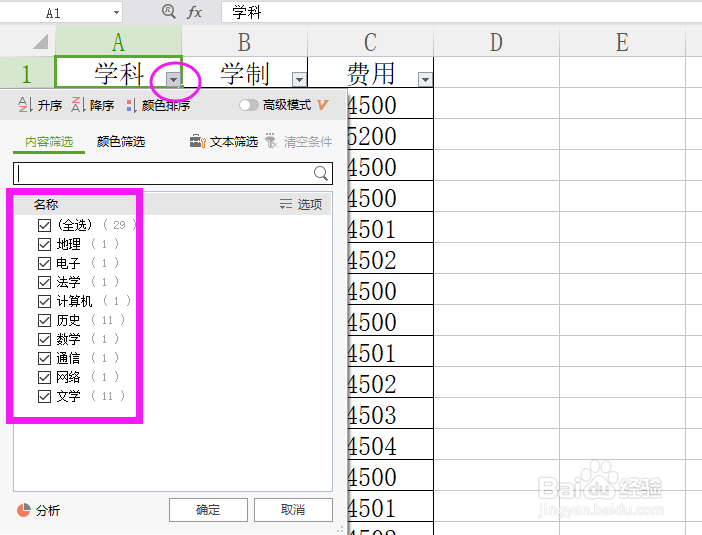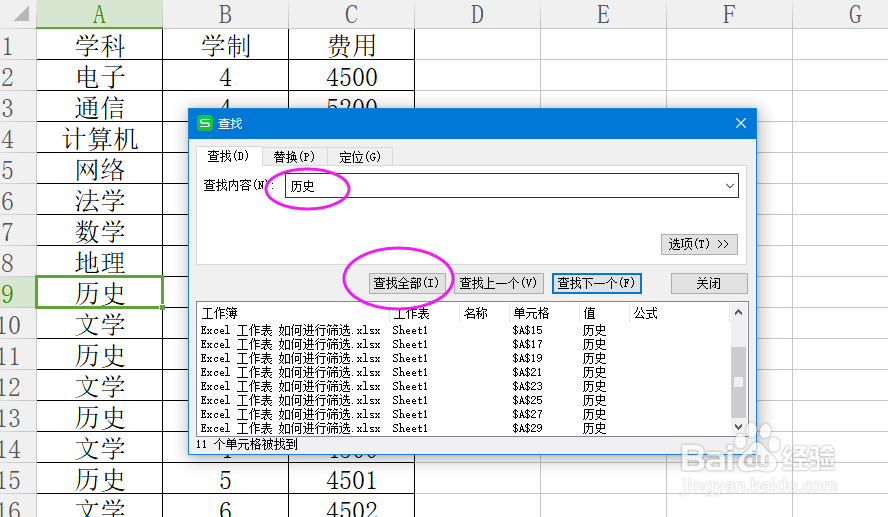Excel工作表如何进行筛选、查找(Excel筛选篇)
1、双击打开桌面的Excel 工作表“Excel 工作表 如何进行筛选操作”,如图所示
2、打开工作表之后,比如学科下面有很多个专业,比如我们要进行筛选处里面的历史专业。
3、则此时先选中“学科”所在单元格,图为“A1单元格”,如图所示
4、然后点击“开始”菜单下的“筛选”,之后“A1单元格”右下角会出现一个三角符号,标识可见进行筛选,如图所示
5、点击“A1单元格”右下角的筛选符号,然后会弹出筛选窗口,并列出所有学科选项,如图所示
6、此时输入“历史”,在筛选出来的历史学科钱打钩,然后确定,即可筛选完成,所有挽翔庠钒历史学科全部筛选出来,如图所示
7、查找操作通过菜单栏的“查找功能实现”,也可通过快捷键“Ctrl+F”实现,如图所示
声明:本网站引用、摘录或转载内容仅供网站访问者交流或参考,不代表本站立场,如存在版权或非法内容,请联系站长删除,联系邮箱:site.kefu@qq.com。
阅读量:86
阅读量:64
阅读量:71
阅读量:53
阅读量:50